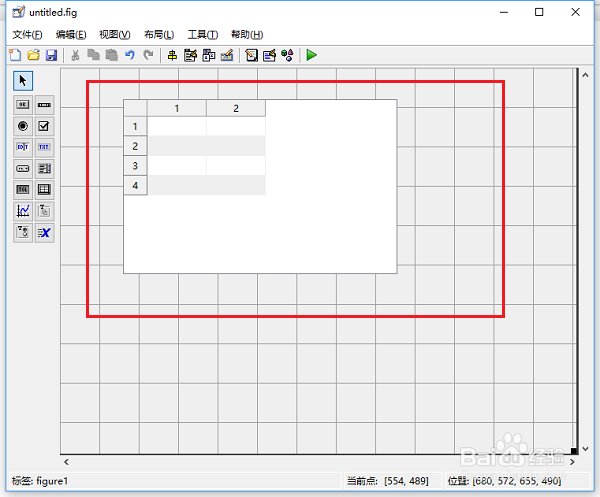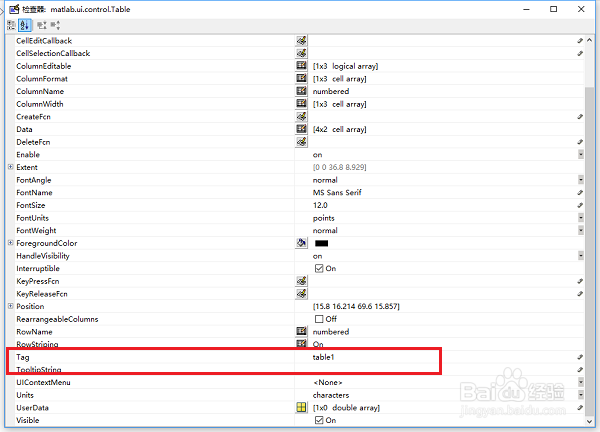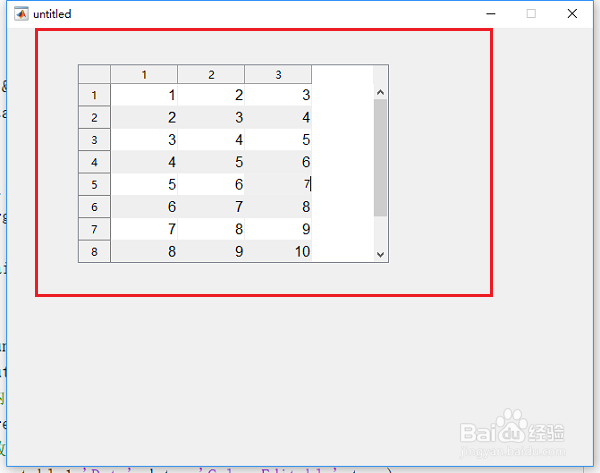matlab gui怎么插入excel表格并可以编辑
1、第一步在matlab gui界面中,添加一个表格控件,思路是在初始化界面的时候,读取excel表格内容,设置到gui表格控件中,如下图所示:
2、第二步设置表格控件的Tag属性为table1,列数为3列,和excel表格一致,在ColumnFormat属性可以设置列数,如下图所示:
3、第三步在初始化界面函数untitled_OpeningFcn中输入“datas=xlsread(&#泌驾台佐39;1.xlsx');set(handles.table1,'Data',datas);”代码,如下图所示:
4、第四步运行gui中的m文件,可以看到已经将excel表格内容插入到gui界面中了,如下图所示:
5、第五步如果我们想插入excel的表格可以编辑,输入“datas=xlsread('1.xls旌忭檀挢x');set(handles.table1,'Data',datas,'ColumnEditable',true);”代码,如下图所示:
6、第六步运行m文件之后,双击表格单元格,可以看到内容可以进行编辑,如下图所示:
声明:本网站引用、摘录或转载内容仅供网站访问者交流或参考,不代表本站立场,如存在版权或非法内容,请联系站长删除,联系邮箱:site.kefu@qq.com。
阅读量:36
阅读量:27
阅读量:57
阅读量:48
阅读量:78